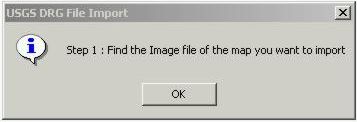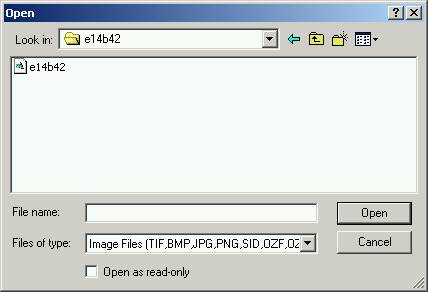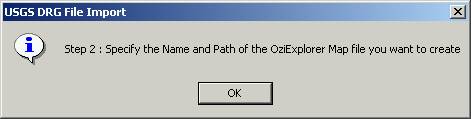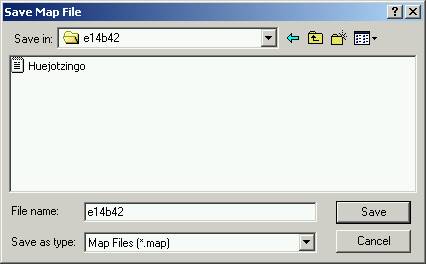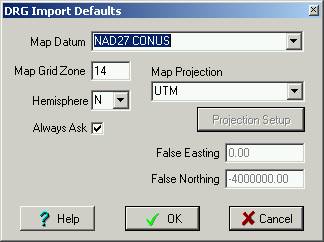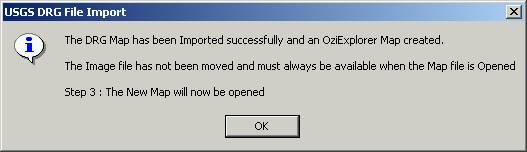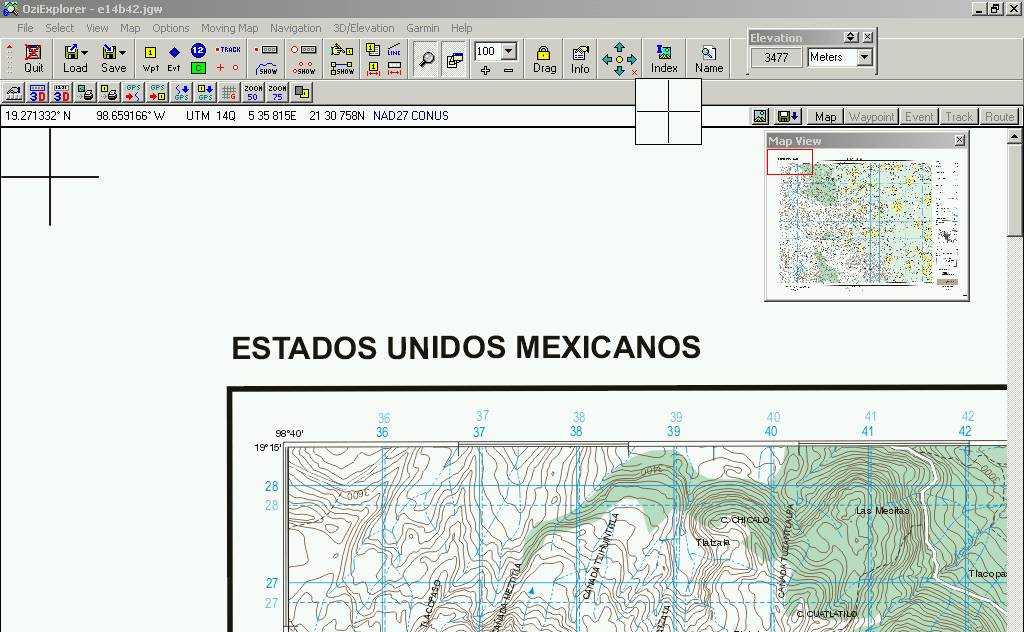|
Como Importar Mapas con la versión registrada de Oziexplorer |
|
Los mapas digitales de INEGI están creados en un formato llamado DRG que significa Digital Raster Graphic. Este formato es reconocido por la versión registrada de Oziexplorer y hace que sea muy fácil la creación del mapa usando un proceso llamado Importación. Cuando adquieres un mapa digital del INEGI recibirás CD con una carpeta por cada carta y que se identifica con el sistema de nomenclatura del INEGI, por ejemplo E14A28. Dentro de cada carpeta encontrarás varios archivos. Todos tienen el número de la carta topográfica seguido de una extensión. Verás los siguientes archivos (XXXXX representa el número del mapa):
Proceso de Importación Crea una carpeta en el disco duro de la computadora con el número o nombre del mapa. Copia en ella los archivos con las extensiones TIFF, TFW y TXT. No tiene caso copiar los GIF y GFW ya que Oziexplorer no los reconoce. Abre el archivo TXT y revisa su contenido buscando el datum y la proyección con que se hizo el mapa. En el siguiente cuadro podrás ver un ejemplo del contenido de este archivo con la proyección el Datum resaltados en amarillo.
Ahora abre Oziexplorer. Ve a "File/Import Map/Single DRG", tal y como se muestra en la siguiente imagen:
Aparecerá el siguiente cuadro de dialogo indicándote buscar la imagen que deseas importar.
Navega hasta la carpeta que creaste anteriormente para guardar los archivos y selecciona el archivo TIFF.
Después de seleccionar el archivo de la imagen, aparecerá este cuadro de dialogo indicando que se debe seleccionar el nombre que se dará al mapa y el directorio donde se ubicará.
Te recomiendo que uses la misma carpeta donde están los archivos del INEGI y que selecciones un nombre que recuerdes fácilmente.
Ahora aparecerá el siguiente cuadro de diálogo pidiendo la información de referencia geográfica del mapa. Recuerda que los mapas de INEGI pueden estar en NAD27 o ITRF92. Si está en ITRF92 deberás usar WGS84 ya que Oziexplorer no tiene el ITRF92. También deberás indicar la zona y la proyección con que se hizo el mapa.
Si todo es correcto, aparecerá el siguiente cuadro, indicando que la importación ha terminado y que se abrirá el mapa.
Ahora se abre el mapa y puedes empezar a trabajar en el.
Para resolver cualquier duda acerca de este proceso, comunícate con nosotros, con gusto te asesoraremos. Y te recomendamos ver el “Help” de Oziexplorer ya que tiene una explicación detallada y clara..
Alberto Nájera Agosto, 2003
|